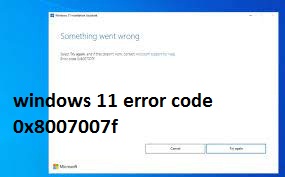Los usuarios se encuentran con el problema del “código de error de Windows 11 0x8007007f” al actualizar a Windows 11 a través del Asistente de instalación de Windows 11. Windows 11 está disponible a través de la aplicación Windows System. Sin embargo, no todos los usuarios pueden actualizar a través de él, lo que los obliga a usar el Asistente de instalación de Windows 11 para actualizar a la fuerza su Windows.
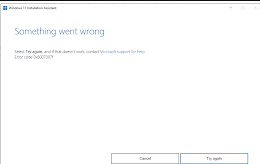
El error en cuestión puede aparecer debido a varias razones. A continuación, hemos enumerado todas las posibles causas que pueden causarle el problema “Algo salió mal” con el código de error 0x8007007f en la pantalla:
- Almacenamiento insuficiente: es posible que no haya suficiente espacio libre en la unidad del sistema y esto se deba a que está recibiendo el código de error de Windows 11 0x8007007f en la pantalla. Debe liberar algo de espacio y luego intentar la instalación de la actualización de Windows 11, probablemente complete los pasos sin ningún error,
- Controladores de GPU obsoletos: puede darse el caso de que tenga controladores de gráficos obsoletos en su sistema que causen problemas al ejecutar el Asistente de instalación de Windows 11. La solución simple aquí es actualizar sus buzos gráficos,
- Permisos insuficientes: el Asistente de instalación de Windows 11 que intenta ejecutar en su sistema requiere privilegios de administrador. Asegúrese de ejecutarlo con los privilegios necesarios. Además, investigue si algún servicio o aplicación de terceros no interfiere con el proceso de instalación.
- Archivos de sistema dañados: otra razón del error investigado anteriormente es que tiene archivos de sistema dañados en su computadora. En este caso, deberá reparar esos archivos dañados mediante el escaneo SFC.
Ahora, después de comprender gran parte del problema del código de error 0x8007007f de Windows 11, estamos en condiciones de resolverlo. Puede acceder a las diferentes soluciones proporcionadas debajo de la publicación para evitar el problema en discusión.
Correcciones para un problema de actualización de Windows 11 que salió mal
Corrección 1: otorgar privilegios de administrador al asistente de instalación de Windows 11
Lo primero que debe considerar cuando se encuentre con el problema del código de error de Windows 11 0x8007007f es verificar si está ejecutando el Asistente de instalación de Windows 11 como administrador. En algunos casos, las aplicaciones de terceros en los sistemas pueden estar interfiriendo con el proceso de actualización. Esta aplicación podría ser su herramienta antivirus o cualquier otra aplicación. Debe deshabilitar la herramienta antivirus o el programa problemático específico que causa el conflicto:
- En primer lugar, busque el Asistente de instalación de Windows 11 en su sistema,
- Haga clic derecho sobre él y seleccione Ejecutar como administrador en el menú desplegable,
- Confirme con Sí en el cuadro de diálogo UAC y continúe con la instalación de la actualización y vea si aparece el problema.
Solución 2: asegúrese de que UAC esté activado
Es posible que UAC o el Control de cuentas de usuario en su sistema no estén activados. Es una función de seguridad que protege contra el malware mediante la ejecución de aplicaciones sin privilegios de administrador, a menos que estén autorizados para ejecutarse bajo ella. Puede encenderlo fácilmente siguiendo los pasos a continuación:
- Abra su Panel de control desde el menú Buscar,
- Haga clic en la opción de seguridad del sistema en el mismo,
- Ajuste el control deslizante de manera que al menos en el tercer nivel comenzando desde abajo,
- Haga clic en el botón Aceptar y confirme con Sí en el cuadro de diálogo UAC,
- Una vez hecho esto, abra el Asistente de instalación de Windows 11 y continúe con la instalación de la actualización de Windows 11.
Solución 3: liberar espacio en el sistema
Como ya se mencionó, el almacenamiento insuficiente en la unidad de su sistema puede causar el problema del “código de error de Windows 11 0x8007007f”. Windows 11 requiere hasta 64 GB de espacio libre. Sin embargo, le recomendamos que libere al menos 100 GB de espacio. Para liberar algo de espacio en la unidad de su sistema, debe usar la Utilidad de limpieza de disco en Windows.
Solución 4: actualizar los controladores gráficos
Los controladores gráficos obsoletos pueden ser la razón por la que se encuentra con el problema. Si sus controladores gráficos están desactualizados, desinstálelos desde el Administrador de dispositivos y descargue la última versión de su tarjeta gráfica desde el sitio web del fabricante. Realice los siguientes pasos para completar el proceso:
- En primer lugar, abra el menú Inicio y busque Administrador de dispositivos y seleccione el resultado coincidente,
- Una vez en la ventana del Administrador de dispositivos, expanda la lista de adaptadores de pantalla,
- Haga clic derecho en sus controladores gráficos y seleccione Desinstalar en el menú desplegable,
- Después de eso, descargue el último controlador disponible para su GPU desde el sitio web de su fabricante,
- Instálelo en su sistema y luego reinicie su PC,
- Una vez después de eso, ejecute el Asistente de instalación de Windows 11 y luego vea si el problema persiste.
Puede usar la herramienta de actualización automática de controladores, cuyo enlace de descarga directa se proporciona a continuación, para realizar el proceso de actualización de controladores automáticamente y sin tiempo ni conocimiento de qué controlador de GPU específico está utilizando en su sistema. La herramienta hará todo el trabajo por usted.
Arreglo 5: Realizar escaneo SFC
Si las correcciones anteriores no le brindan la solución para el código de error de Windows 11 0x8007007f, debe investigar el caso si los archivos del sistema corruptos o dañados están causando el problema. Puede realizar la verificación y obtener el reemplazo automático mediante el escaneo SFC. Usa DISM para reparar cualquier corrupción:
- Abra el menú Inicio, escriba cmd, haga clic con el botón derecho en el símbolo del sistema y elija Ejecutar como administrador.
- En la línea de comando, escriba el siguiente comando y presione Enter:
sfc /escanear ahora
- Para reparar cualquier componente corrupto del sistema, ejecute el siguiente comando después:
Dism /En línea /Limpieza-Imagen /RestoreHealth
- Cuando finalice el proceso, abra el Asistente de instalación de Windows 11 e inicie el proceso de actualización de Windows 11 y vea si el problema vuelve a aparecer.
Conclusión
¡Eso es todo! Se enumeran casi todas las soluciones posibles que lo ayudarían a corregir el código de error de Windows 11 0x8007007f. Debe asegurarse de que el error no se deba a la corrupción del sistema. En este caso, puede obtener la solución automática para el problema utilizando la herramienta de reparación de PC. Aquí está su enlace de descarga directa.